Comment activer Face ID sur iPhone
Face ID joue un rôle majeur dans la protection de votre iPhone afin que personne d'autre ne l'ouvre. Tant que vous souhaitez préserver la confidentialité de vos données sur votre iPhone, il est nécessaire de configurer et d'activer Face ID dessus pour que vous puissiez. déverrouillez le téléphone en reconnaissant uniquement votre visage.

Si vous ne savez pas comment utiliser Face ID, suivez les étapes très simples ci-dessous.
Quels appareils sont compatibles avec Face ID?
Avant de commencer le processus d'installation, il est nécessaire de s'assurer que votre appareil prend en charge cette fonctionnalité ou non. Tous les iPhones ne prennent pas en charge la fonction Face ID, on ne peut dire que les dernières versions. Vous trouverez ci-dessous une liste des appareils prenant en charge cette fonctionnalité :
- iPhone X
- iPhone XS
- iPhone XS Max
- iPhone XR
- iPhone 11
- iPhone 11 Pro
- iPhone 11 Pro Max
- iPhone 12 mini
- iPhone 12
- iPhone 12 Pro
- iPhone 12 Pro Max
- iPhone 13
- iPhone 13 Mini
- iPhone 13 Pro
- iPhone 13 Pro Max
Il convient de noter que la fonction Face ID est également présente sur certains appareils iPad, notamment l'iPad Pro 11 pouces de première et deuxième génération, ainsi que l'iPad Pro 12.9 pouces de troisième et quatrième génération. Ajoutez à cela les versions les plus récentes de ceux-ci.
Vous pourriez être intéressé: Résoudre le problème Face ID ne fonctionne plus sur iPhone
Comment activer Face ID sur iPhone
Suivez les étapes ci-dessous pour configurer et activer la fonction Face ID Kiss sur votre iPhone ou iPad.
Assurez-vous surtout que rien ne recouvre votre visage, comme un masque ou des lunettes. Gardez également à l’esprit que Face ID fonctionne mieux lorsque vous tenez votre iPhone à bout de bras, loin de votre visage.
Ouvrez l'application Paramètres "Settings", Puis dirigez-vous directement vers la section Face ID et Code "Face ID & Passcode" et cliquez dessus. Si votre appareil est protégé par mot de passe, il vous sera demandé de le saisir. Après cela, vous verrez quelques options liées à Face ID.
Cliquez sur une option Configurer Face ID "Set Up Face ID".

La caméra s'ouvrira pour identifier votre visage. Placez votre visage à l'intérieur du cadre de l'appareil photo et votre iPhone doit être tenu verticalement. Une fois que vous êtes prêt, cliquez sur le bouton Démarrer "Get Started" pour commencer le processus de reconnaissance faciale.
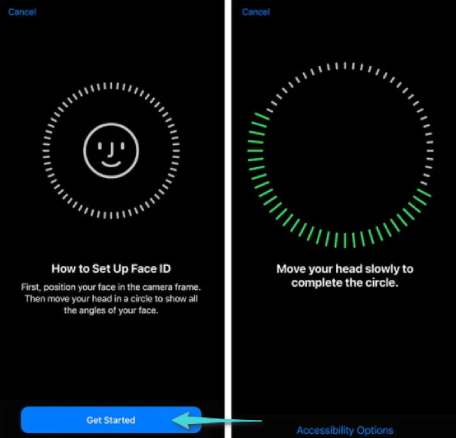
Vous devez suivre les instructions à l'écran. On vous demandera de bouger lentement la tête pour tracer les côtés de votre visage jusqu'à ce que le cercle mobile soit terminé. Grâce à ce dernier, vous connaîtrez les progrès que vous faites dans le processus de numérisation du visage "Scan Face".
Si vous ne parvenez pas à bouger votre visage, cliquez sur le bouton Options d'accessibilité "Accessibility Options" Celui ci-dessous.
Lorsque vous avez terminé, vous verrez un message de confirmation. cliquez sur le bouton Continuer "Continue" pour effectuer un deuxième scan du visage afin que l'iPhone reconnaisse en profondeur les caractéristiques de votre visage. Répétez le même processus pour définir votre visage. Une fois terminé, cliquez sur l'option Terminé "Done" pour quitter la page de réglage Face ID.
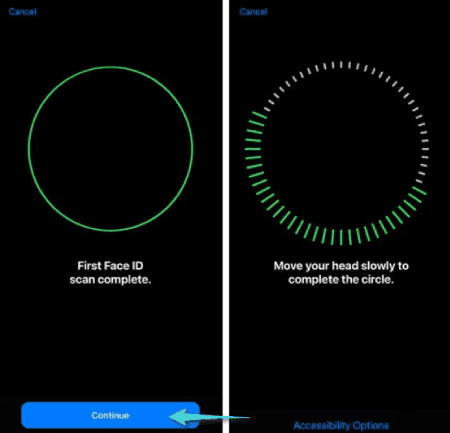
Revenez maintenant à vos paramètres Face ID et Passcode. Vous pouvez activer les actions dans lesquelles vous souhaitez utiliser le verrouillage Face ID selon vos préférences, comme le verrouillage de l'écran de l'iPhone, de l'App Store ou d'autres applications.
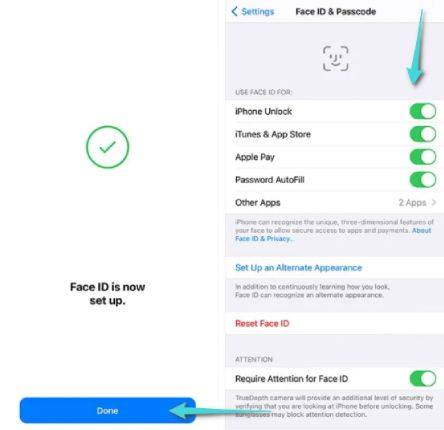
Il est temps d'essayer de déverrouiller votre iPhone ou une application à l'aide de Face ID. Allumez l'écran de l'iPhone et Face ID commencera à fonctionner. Sélectionnez votre visage et votre téléphone se déverrouillera désormais une fois reconnu. La fonctionnalité fonctionne correctement et il n'y a aucune difficulté à identifier les traits du visage. Il vous suffit de tenir votre téléphone à bout de bras tout en identifiant le visage et le processus sera terminé avec succès en une seconde. En contrepartie, vous pouvez à tout moment Désactivez la fonction Face ID sur iPhone.




